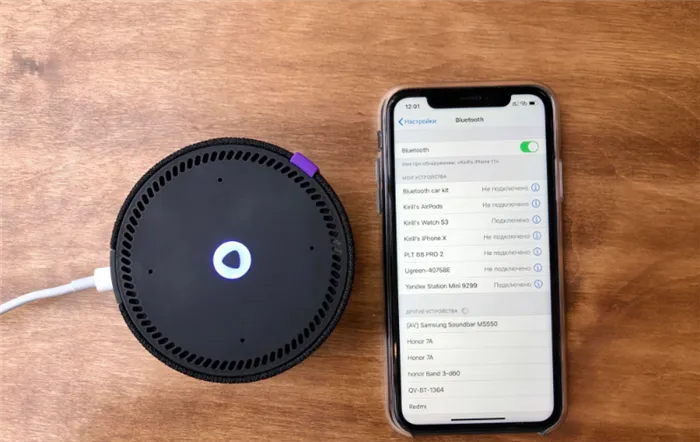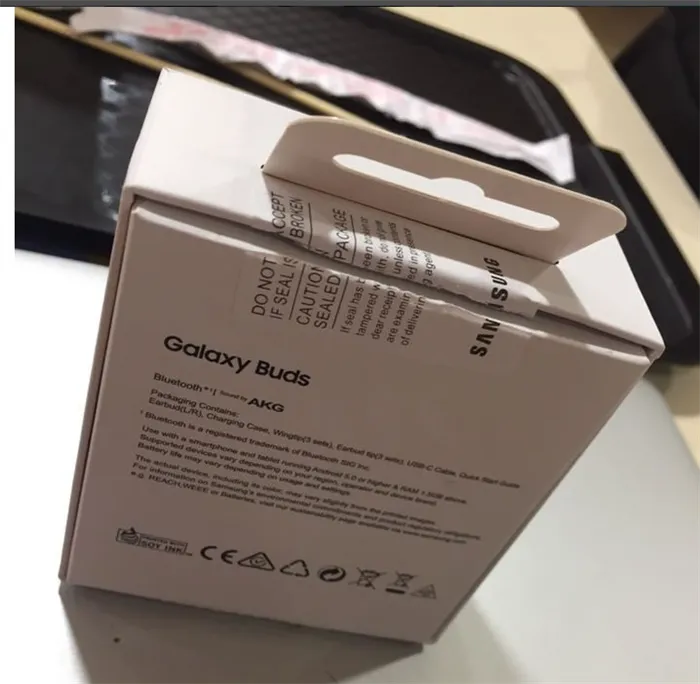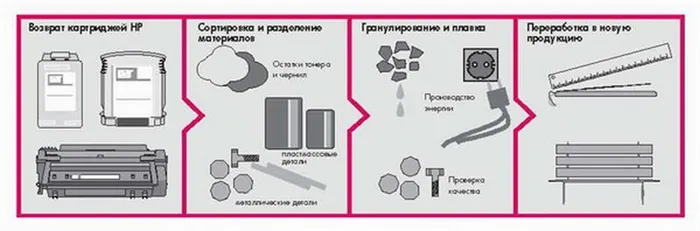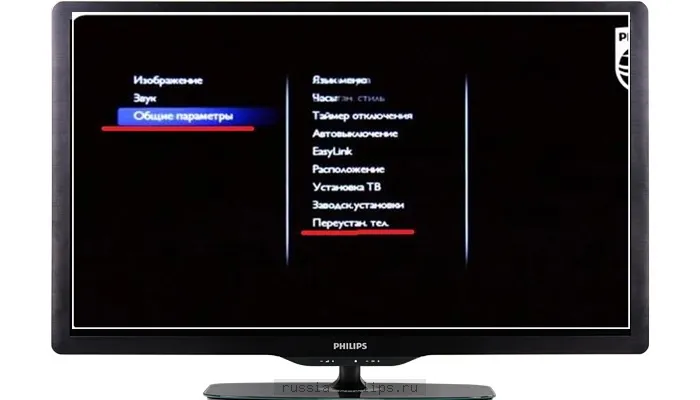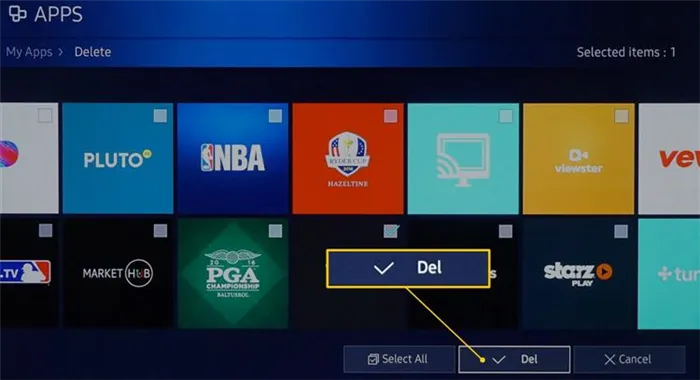Большинство мониторов и телевизоров имеют более одного входа HDMI. Еще раз убедитесь, что ваш монитор настроен на использование подключенного входа HDMI. Чтобы узнать, как это сделать, необходимо обратиться к руководству по эксплуатации монитора, но обычно это простая настройка в меню.
Что делать, если ноутбук не видит HDMI на Windows 7, 10?
Пытаетесь подключить ноутбук к телевизору с помощью кабеля HDMI, но изображение на экране не появляется? Качество звука или изображения оставляет желать лучшего? Существует несколько причин, по которым ноутбук не видит HDMI. Чтобы быстро определить и устранить проблему, выполните действия, описанные в этой статье.
Проверяем качество и состояние HDMI-кабеля
Покупая кабель, вы не можете быть на 100% уверены, что он качественный и не имеет заводских дефектов. Узнаваемость бренда и цена продукта не являются панацеей от проблем. Если вы не можете выполнить подключение HDMI к телевизору или другому оборудованию, сначала проверьте работоспособность кабеля. Выберите подходящий метод:
Визуальный осмотр. Проверьте полости разъемов с обеих сторон на наличие пыли и грязи. Убедитесь, что изоляция и весь кабель не повреждены. Иногда она может быть сломана или сильно сжата в некоторых местах.
Подключите кабель к другому ноутбуку или телевизору, чтобы исключить вероятность неисправности или поломки кабеля.
Используйте другой кабель. Подключите к устройству другой кабель HDMI; если он работает, проблема, вероятно, связана с неисправным кабелем, который использовался ранее.

Чтобы избежать покупки бракованного товара и сэкономить время и деньги, выбирайте высококачественные и долговечные товары от компаний с хорошей репутацией. Одними из лучших производителей HDMI являются AudioQuest, Belkin, HAMA и Endo.
Выбираем правильный источник сигнала в настройках телевизора
Если вы уверены, что кабель HDMI работает, но проблема с передачей изображения с ноутбука на телевизор не решена, убедитесь, что телевизор использует правильный источник передачи видео.
- Найдите кнопку смены источника сигнала на пульте дистанционного управления телевизора. Маркировка может отличаться в зависимости от производителя, но ищите такие обозначения, как «Вход», «Источник».
- На экране появится раздел Input (Вход) — обычно с несколькими HDMI.
- Проверьте, к какому кабелю HDMI он подключен, и выберите аналогичный кабель в настройках источника. Если нет возможности что-либо увидеть (например, потому что телевизор висит на стене), просто поищите в настройках соответствующую опцию HDMI.

Иногда номера подключений на телевизоре и в настройках не совпадают (например, у вас подключен HDMI 1, а в системе — 2). В этом случае рекомендуется проверить все опции в разделе «Введение».
Проверяем версию кабеля HDMI
Иногда проблемы с подключением ноутбука к телевизору или другим устройствам связаны с попыткой использовать другую версию кабеля HDMI, которая не поддерживается вашими устройствами. Первая версия HDMI 1.0 была выпущена в 2002 году, а сегодня это версия 2.1.
Как правило, в 2021 году будут использоваться версии от 1.4 до 2.1. Например, с помощью кабеля HDMI 2.1 можно подключать устройства для просмотра видео в формате 8K с пропускной способностью до 102,2 Гбит/с. Однако если это версия 2.0, то максимальным является формат 5K с максимальной скоростью передачи данных до 45,66 Гбит/с. Более подробную информацию о типах и вариантах кабелей см. в Википедии.
Иногда проблемы с подключением ноутбука к телевизору или другим устройствам связаны с попыткой использовать другую версию кабеля HDMI, которая не поддерживается вашими устройствами. Первая версия HDMI 1.0 была выпущена в 2002 году, а сегодня это версия 2.1.
HDMI по умолчанию в Windows
Убедитесь, что hdmi является настройкой по умолчанию в Windows 11/10.
- Нажмите Win+R и введите mmsys.cpl, чтобы быстро открыть параметры звука.
- На вкладке Воспроизведение выберите устройство HDMI, которое вы хотите установить в качестве устройства по умолчанию.
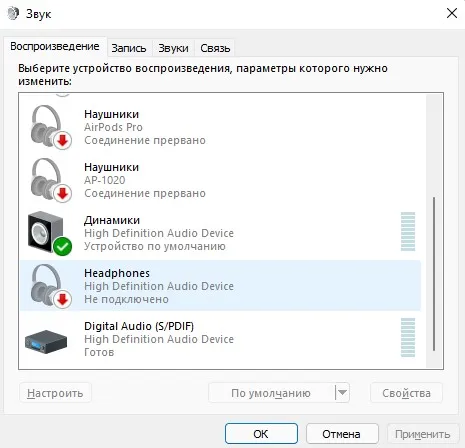
Устранение неполадок оборудования
Запустите автоматическое средство устранения неполадок оборудования в Windows 11/10.
- Нажмите Win+R, введите msdt.ex e-id DeviceDiagnostic и следуйте инструкциям на экране.
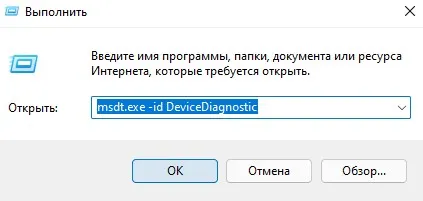
Обновить видеодрайвер
Устаревший драйвер видеокарты может быть причиной того, что соединение HDMI не работает.
- Нажмите Win+X и выберите Диспетчер устройств .
- Разверните колонку Видеоадаптер.
- Щелкните правой кнопкой мыши на видеокарте и выберите Обновить драйвер.
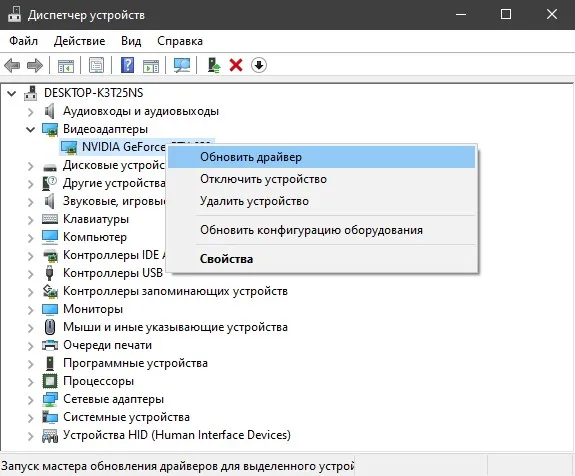
Неправильная конфигурация аппаратного обеспечения компьютера также может привести к отключению подключения HDMI. Алгоритм установки Windows 7, 8 или 10 состоит из ряда последовательных шагов.
Настройки вывода изображения в Windows
Если соединительный кабель и интерфейсы работают, но системный блок по-прежнему не выводит изображение на экран телевизора, проблема заключается в конфигурации операционной системы. Ниже показано, как правильно настроить систему для различных версий операционной системы.
- На рабочем столе откройте меню «Задача» и выберите пункт «Разрешение экрана».
- Выберите «Подключение к проектору» и нажмите «Повторить», чтобы изображение отображалось на каждом экране. Если вы хотите передать все изображение на телевизор, нажмите «Только проектор».
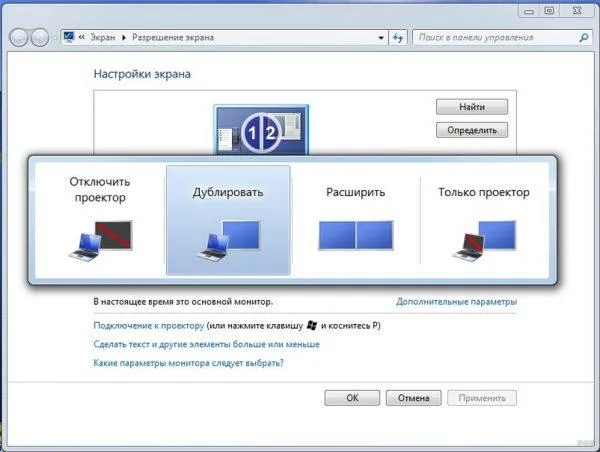
- В панели управления выберите подменю «Дизайн и персонализация».
- В разделе «Отображение» найдите опцию «Несколько экранов» и выберите «Дублировать» или «Распространить только на второй экран».

- В параметрах дисплея выберите «Дисплей» и прокрутите до пункта «Несколько дисплеев».
- Если все подключения выполнены правильно, второй дисплей появится сразу же, и останется только определить, как он будет использоваться — как дублирующий или как основной.
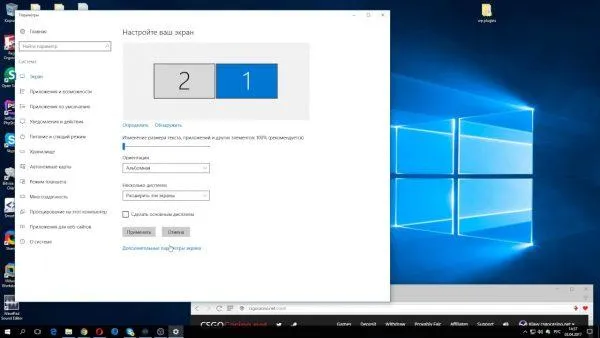
Настройка разрешения и частоты
Иногда изображение не появляется даже после применения описанных выше рекомендаций. В этом случае причина может заключаться в несовместимости параметров телевизора и системного блока. Например, на старых SD- или HD-телевизорах разрешение FHD, установленное на видеокарте компьютера, слишком велико. В этом случае стоит выполнить настройки монитора в соответствии с вышеуказанными алгоритмами и уменьшить разрешение для второго монитора (телевизора), выбрав его.
Вторая причина, которая может повлиять на изображение, — это частота. По умолчанию видеокарта компьютера настроена на 60 Гц. Что касается телевизора, то стоит попробовать уменьшить его постепенно.
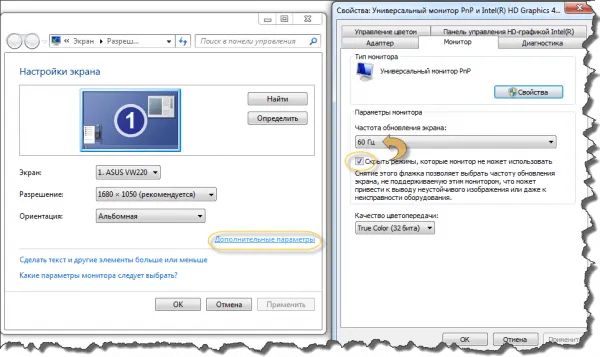
Важно помнить об этом! У некоторых производителей телевизоров для подключения к компьютеру существует специальная функция. Его можно комбинировать с настройкой изображения или использовать отдельно. С его помощью можно выбрать подходящее разрешение для компьютера.
Некоторые телевизоры Samsung столкнулись с проблемой появления окна «Режим HDMI не поддерживается». На форумах было много рекомендаций по борьбе с этой проблемой, но оказалось, что это проблема с заводской прошивкой, и для устранения ошибки необходимо обратиться в сервисный центр производителя, где будет установлено новое программное обеспечение. Современные телевизоры Samsung не имеют таких тонкостей.
Как обновить ПО на видеокарте
Если трудности с подключением сохраняются даже после выполнения вышеуказанных рекомендаций, может помочь обновление программного обеспечения компьютера, связанного с выводом изображения. Драйвер может быть устаревшим, поврежденным или просто отсутствовать. В этом случае откройте диспетчер устройств и проверьте вкладку «Видеоадаптер». Для этого выберите «Администрирование» на иконке «Мой компьютер», которая открывается при нажатии правой кнопки мыши.
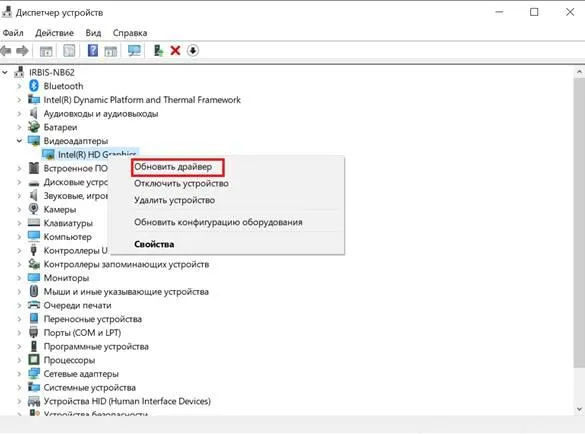
Если рядом с адаптером есть красный или желтый символ, значит, с этим узлом возникла проблема. Вы можете сразу же открыть свойства устройства и выбрать автоматическое обновление драйвера для его обновления. Однако эффективнее загрузить его с сайта производителя.
Совет: Обновление можно найти с помощью утилиты DriverPack Solution. Он сканирует систему и ищет все необходимые драйверы.
Если соединительный кабель и интерфейсы работают, но системный блок по-прежнему не выводит изображение на экран телевизора, проблема заключается в конфигурации операционной системы. Ниже показано, как правильно настроить систему для различных версий операционной системы.
Замечания
В подавляющем большинстве случаев проблема передачи сигнала связана с недостаточным соединением между контактами кабеля HDMI и штекером. Однако причина может быть и более сложной. Если у вас возникла проблема с подключением HDMI, не паникуйте, а внимательно прочитайте приведенные выше рекомендации, и все заработает.
Если и это не поможет, обратитесь в службу технической поддержки купленного вами прибора. Если это не решит проблему, у вас гарантийный случай, обратитесь к дилеру.
Если вы привыкли «смотреть вперед», вам следует немедленно приобрести кабель HDMI с пропускной способностью 10,2 Гбит/с. Сегодня он не даст вам много преимуществ, но когда 4K-телевизоры и источники сигнала станут дешевле, этот кабель будет очень полезен.
Устаревшие драйверы для видеокарты компьютера — одна из причин, почему HDMI не работает на вашем ноутбуке. Мы рекомендуем обновить их. Это можно сделать всего за несколько кликов:
Неисправность соединения HDMI с ноутбуком или компьютером
Если вы пытаетесь использовать компьютер или ноутбук в качестве компонента-источника, убедитесь, что HDMI установлен в качестве выходного соединения по умолчанию в настройках компьютера. Если вы не можете передать изображение с ноутбука на экран телевизора, попробуйте воспользоваться следующими советами по устранению неполадок.
- Запустите компьютер с уже включенным кабелем HDMI, подключенным к телевизору.
- Запустите компьютер при выключенном телевизоре, затем включите телевизор.
- Перед подключением кабеля HDMI запустите компьютер и включите телевизор.
Если ваш телевизор имеет вход VGA (Video Graphics Array), возможно, вам придется использовать его вместо HDMI.
Неисправность соединения беспроводного HDMI
Беспроводные устройства HDMI — те, которые используют внешний передатчик для беспроводной передачи аудио/видео сигналов на приемник — также могут вызвать проблемы с подключением.
Существует две основные формы «Wireless HDMI», каждая из которых поддерживает свою группу продуктов: WHDI и беспроводной HD (WiHD). Они предназначены для облегчения подключения устройств HDMI без использования кабелей.
При попытке подключить беспроводное устройство HDMI выполните описанные ниже действия по устранению неполадок: